برای ترکیب عکس (دو تصویر به یک عکس)، لازم نیست متخصص باشید. این ابزارهای آنلاین رایگان با استفاده آسان به شما امکان میدهند تا عکسها را با هم ترکیب کنید.
دلایل زیادی وجود دارد که ممکن است بخواهید عکس ها را با هم ترکیب کنید. شاید بخواهید دو عکس از حیوانات خانگی، کودکان یا اعضای خانواده خود را ادغام کنید. یا، اگر یک کسب و کار هستید، ممکن است بخواهید دو عکس از مکانهای اداری یا محصولات مرتبط خود را در کنار هم قرار دهید.
برای ترکیب عکس به یک عکس، لازم نیست متخصص ویرایش عکس باشید. با استفاده از این ابزارهای آنلاین آسان، میتوانید عکسها را بهصورت عمودی یا افقی، با یا بدون حاشیه، و همه بهصورت رایگان ترکیب کنید.

1- PineTools
PineTools به شما امکان میدهد بهسرعت و بهراحتی دو عکس را در یک تصویر واحد ادغام کنید. اگر ابزاری سریع میخواهید که به شما امکان اضافه کردن حاشیه را میدهد و استفاده از آن بسیار ساده است، سایت PineTools ترکیب آنلاین دو عکس در یک فریم با کاربردی بسیار ساده است.
ابتدا برای شروع هر تصویر را آپلود کنید و در صورت تمایل از ابزارهای بزرگنمایی یا جابجایی موجود برای هر کدام استفاده کنید. سپس موقعیت عکسها را در کنار یکدیگر، عمودی یا افقی انتخاب کنید. در ادامه میتوانید اندازه تصاویر را تنظیم کنید. این به شما امکان میدهد کوچکتر را بزرگنمایی کنید یا برش دهید، یا در صورت تمایل، نسبتها را محدود کنید.
سپس میتوانید یک حاشیه به تصویر ترکیبی اضافه کنید. برای انتخاب ضخامت و انتخاب رنگ از نوار لغزنده استفاده کنید. PineTools به شما این امکان را میدهد که یک رنگ دقیق را با استفاده از کد Hex یا مقادیر RGB برای گیکهای رنگ انتخاب کنید.
پس از اتمام، روی Merge کلیک کنید. عکس ترکیبی شما در بخش تصویر خروجی صفحه ظاهر می شود. از آنجا می توانید تصویر را به صورت فایل PNG، JPG یا WEBP دانلود کنید. و PineTools فقط یک سرویس برای ادغام دو عکس آنلاین نیست، بلکه ابزارهای زیادی دارد که میتوانید در موقعیتهای مختلف از آنها کمک بگیرید.
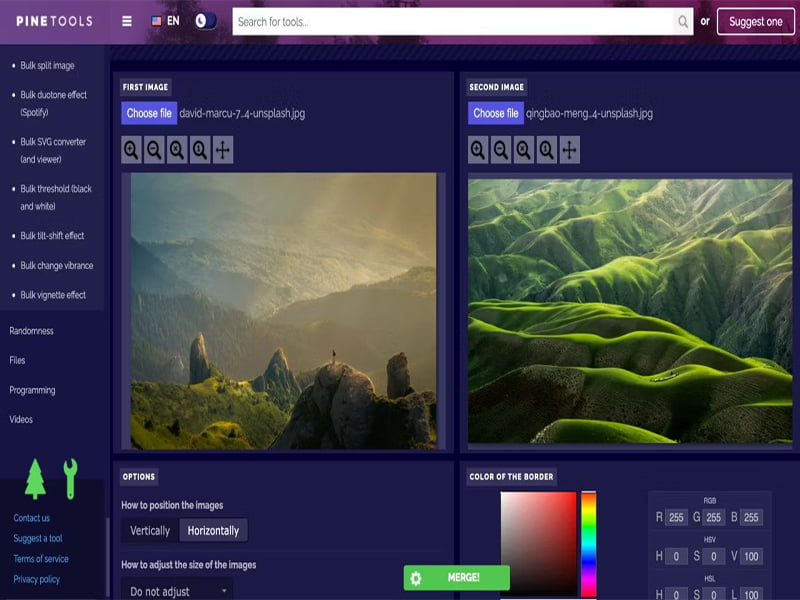
2- IMGonline
IMGonline یکی دیگر از سایتهای خوب است که به شما امکان میدهد با تنظیمات مختلف دو تصویر را در یکی ترکیب کنید.
با آپلود هر عکس و انتخاب موقعیت از عمودی یا افقی شروع کنید. سپس به تنظیمات بروید. میتوانید یک تنظیم خودکار برای اندازهها تنظیم کنید تا تصاویر با یکدیگر سازگار شوند. به عنوان مثال، میتوانید بزرگتر از این دو را با کوچکتر تطبیق دهید. همچنین میتوانید سایز تصاویر خود را به همان اندازه نگه دارید.
IMGonline همچنین به شما امکان میدهد در صورت نیاز عکسها را بچرخانید، آنها را با استفاده از مقادیر برای هر لبه برش دهید، و یک انعکاس آینهای اعمال کنید.
فرمت فایلی را که میخواهید استفاده کنید از JPEG یا PNG انتخاب کنید و سپس روی OK کلیک کنید، و میتوانید عکس ادغام شده خود را دانلود کنید. پردازش تصویر معمولاً حداکثر 30 ثانیه طول میکشد. پس از انجام، گزینه Open processed image یا Download processed image را انتخاب کنید تا تصویر شما مستقیما ذخیره شود.
مطالب مرتبط: چگونه چند عکس را در یک فایل PDF ترکیب کنیم؟
علاوه بر قابلیت ادغام تصاویر به صورت آنلاین، ابزارهای ویرایش تصویر دیگری را نیز فراهم میکند. به عنوان مثال، دارای ویژگی سازنده کلاژ عکس است که به شما امکان میدهد بیش از دو عکس را بپیوندید. با این حال، در اینجا به اندازه PineTools ابزار ویرایش را دریافت نخواهید کرد.
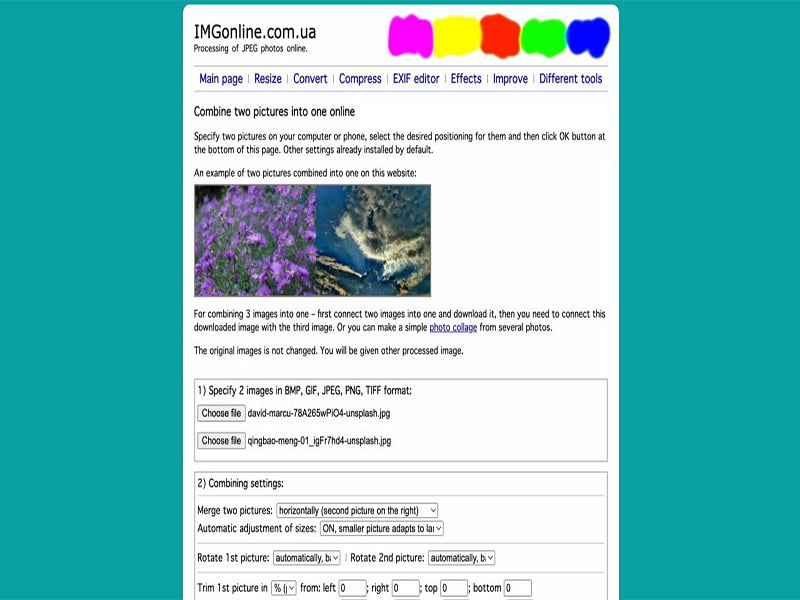
3- OnlineConvertFree
مشابه سایر ابزارهایی که تاکنون ذکر شد، OnlineConvertFree گزینه اصلی ترکیب دو تصویر را در اختیار شما قرار میدهد.
شما به سادگی عکس را آپلود میکنید، موقعیت را از عمودی یا افقی انتخاب میکنید، تنظیم اندازه را انتخاب میکنید و ضخامت حاشیه را نیز انتخاب میکنید. در نهایت روی دکمه ذخیره و دانلود تصویر کلیک کنید تا تصویر ترکیبی خود را دانلود کنید. به همین راحتی! محدودیت این سادگی این است که هنگام ترکیب تصاویر مانند فرمتهای مختلف تصویر، به گزینههای مختلف دسترسی ندارید (تصاویر به صورت پیش فرض به صورت PNG ذخیره می شوند).
همانطور که از نام آن حدس زده اید، OnlineConvertFree ویژگی های اضافی مانند تبدیل فایل به همراه ابزارهای تصویری بیشتری مانند تغییر اندازه، چرخاننده و برش دهنده برای برش تصاویر آنلاین ارائه میدهد. پس حتما آن را نیز بررسی کنید.
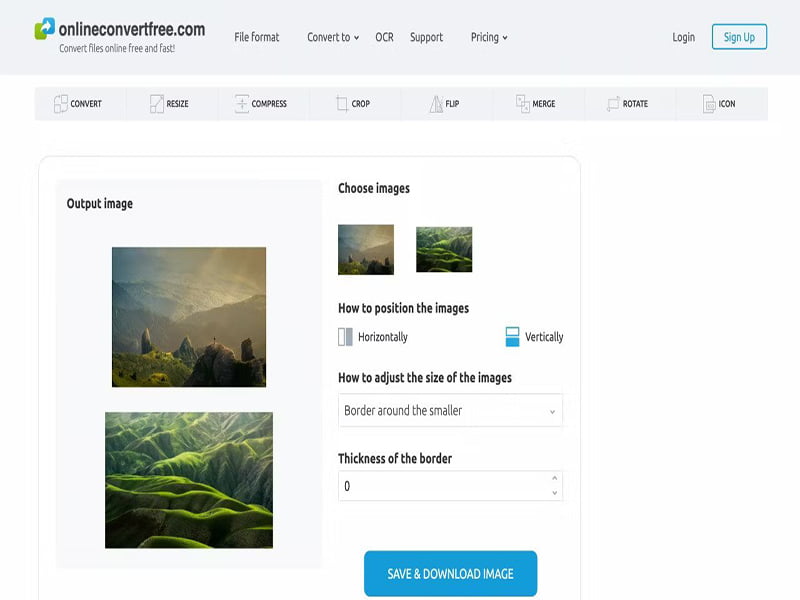
4- Photofunny
اگر میخواهید دو عکسی که میخواهید ترکیب کنید را کمی بیشتر تغییر دهید ، به Photofunny مراجعه کنید. در این سایت، میتوانید از بین قالبهایی برای عکس ادغام شده خود انتخاب کنید. بنابراین، اگر به دنبال رنگین کمان و قلب، حلقه ازدواج یا حتی پوکمون هستید، یک تِم سرگرم کننده برای شما وجود دارد.
با انتخاب تم خود از دهها مورد موجود شروع کنید و سپس عکسهای خود را آپلود کنید. در صورت تمایل، میتوانید کادرها را برای افزودن متن، تنظیم عکسها یا افزودن فیلتر علامت بزنید. هنگامی که تصاویر شما آپلود شدند، روی Next کلیک کنید و تصویر خود را با برش تنظیم کنید. میتوانید پیش نمایش را در پایین مشاهده کنید. بسته به موضوع و گزینههایی که انتخاب میکنید، عکس ادغام شده خود را به پایان میرسانید.
پس از اتمام روی دانلود کلیک کنید. سپس میتوانید تصویر را در شبکههای اجتماعی به اشتراک بگذارید یا تصویر را به صورت فایل JPG یا PDF دانلود کنید. اگر میخواهید یک تصویر منحصر به فرد داشته باشید، Photofunny گزینههای زیادی را در اختیار شما قرار میدهد. برای سایر روشهای سرگرمکننده برای ادغام عکسها به صورت آنلاین، نگاهی به نحوه تغییر شکل چهره و ایجاد ادغام چهره بیاندازید.
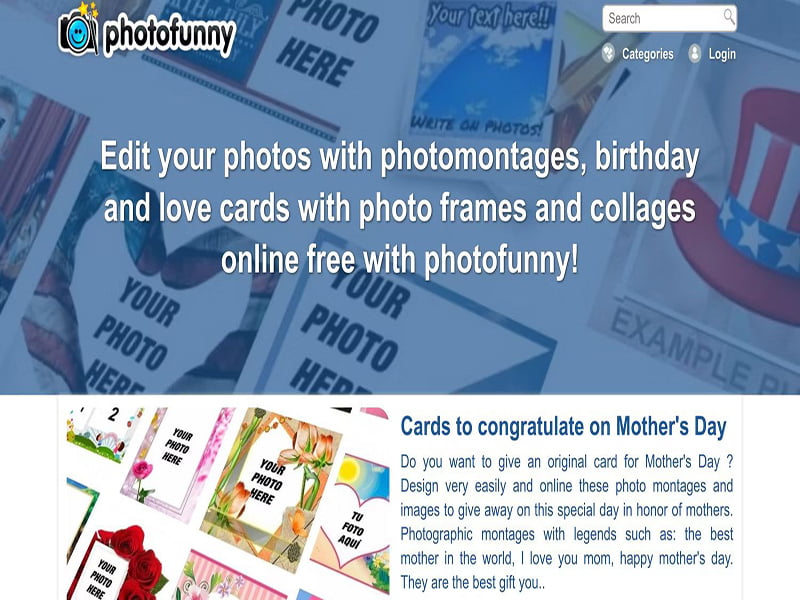
5- Make Photo Gallery
اگر میخواهید بیش از دو عکس را ترکیب کنید، گالریتان را چک کنید. این سایت به شما امکان میدهد بیشتر از یک نوع کلاژ ستونی از تصویر ایجاد کنید، که ممکن است همان چیزی باشد که شما نیاز دارید. میتوانید عکسهای خود را با انتخاب آنها از رایانه خود یا با کشیدن آنها به صفحه آپلود کنید. پس از ظاهر شدن، در صورت تمایل میتوانید آنها را به ترتیب دیگری مرتب کنید.
به مرحله دوم در این فرآیند بروید و رنگ پسزمینه، تعداد ستونها، حداکثر عرض و اندازه حاشیه خود را انتخاب کنید. همچنین میتوانید نام خود را در قسمت Made By قرار دهید. این در گوشه سمت راست پایین نمایش داده میشود.
دکمه Combine Photos را بزنید، و تقریباً بلافاصله، تصویر جدید خود را خواهید دید. روی دکمه دانلود کلیک کنید و فایل PNG خود را از طریق Make Photo Gallery دریافت خواهید کرد.
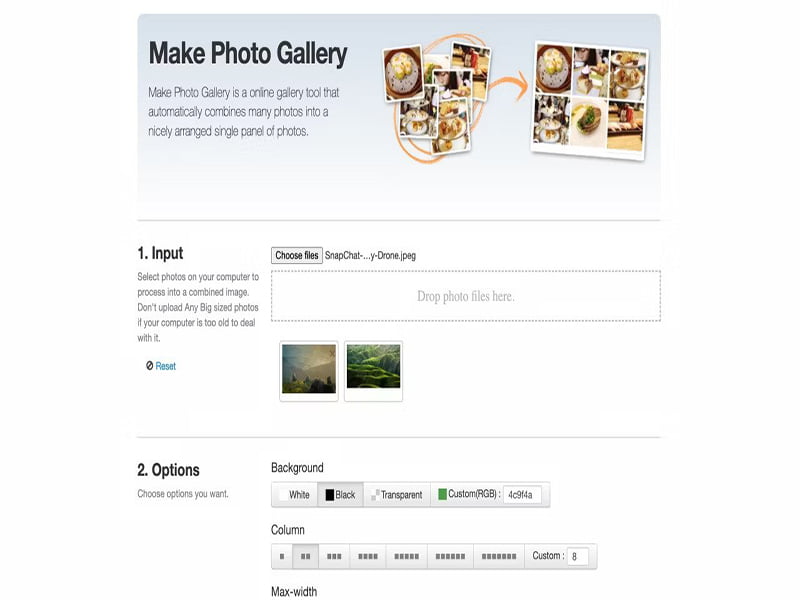
6- Photo Joiner
وب سایت رایگان دیگری که به شما امکان ادغام بیش از دو عکس را می دهدPhoto Joiner است. این سایت یک صفحه ویرایش را در اختیار شما قرار می دهد، بنابراین میتوانید با مطابقت دادن تنظیمات، پروژه تمام شده خود را در پیش نمایش نگاه کنید.
ابتدا، بسته به تعداد تصاویری که میخواهید ترکیب کنید، گزینهای را از قسمت Layout Grids انتخاب کنید. هر گزینه بسته به تعداد سلولها دارای تعدادی طرحبندی است. طرح مورد نظر خود را انتخاب کنید.
بیشتر بخوانید: این هوش مصنوعی مختصات دقیق مکان عکسها را به شما میگوید
برای آپلود یک تصویر، روی دکمه Edit در یک سلول کلیک کنید و از پنجره پاپ آپ گزینه Add Photo را انتخاب کنید. عکس خود را انتخاب کنید و آپلود خواهد شد. همین کار را برای سلولهای باقی مانده انجام دهید. همچنین، میتوانید پس از انتخاب طرحبندی، تصاویر را به وبسایت بکشید و رها کنید.
پس از آن، می توانید با استفاده از گزینه Cell Spacing حاشیه اضافه کنید یا با استفاده از نوار لغزنده در بالا سمت چپ، یک Radius اضافه کنید. در صورت نیاز، از گزینه Size برای تنظیم اندازه تصاویر خود استفاده کنید. همچنین میتوانید پسزمینه را تغییر دهید، استیکر، متن و حتی خط خطی کردن را اضافه کنید. میتوانید تصاویر را با انتخاب آنها و استفاده از ابزارهای موجود در بالا سمت راست، مانند برش، چرخش و غیره ویرایش کنید.
پس از اتمام کار، روی دکمه ذخیره در سمت راست بالای بوم کلیک کنید. سپس میتوانید عکس خود را به صورت JPG دانلود کنید، یک شبکه اجتماعی را انتخاب کنید تا آن را مستقیماً از سایت Photo Joiner به اشتراک بگذارد یا Copy Link را انتخاب کنید تا یک URL منحصر به فرد برای اشتراک گذاری تصویر به صورت آنلاین دریافت کنید.
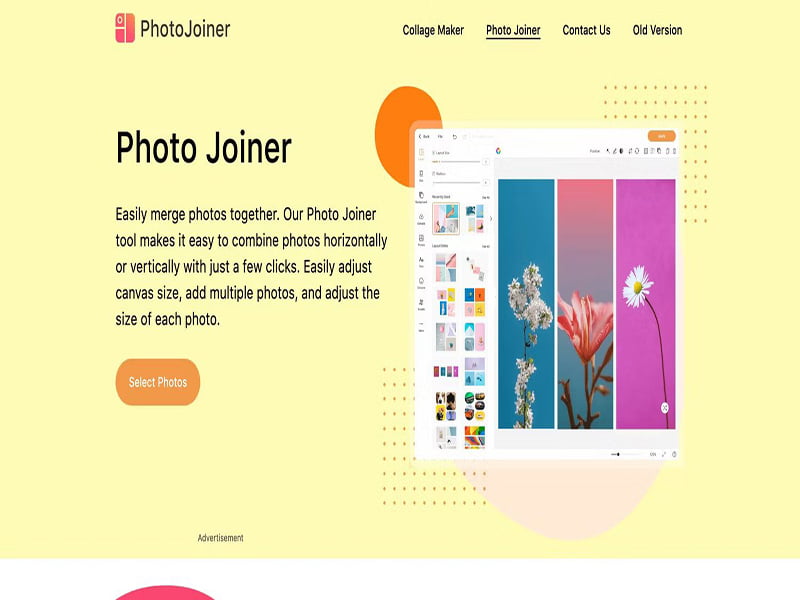
7- Adobe Express
Adobe یک نام آشنا برای ویرایش تصویر و ویدئو است. در میان انبوه ابزارهای ویرایش تصویر و ویرایش، شما همچنین میتوانید از یکی از ابزارهای آن، برای ترکیب دو یا چند تصویر به صورت آنلاین استفاده کنید.
پس از کلیک بر روی لینک بالا، اکنون طراحی کلاژ رایگان خود را انتخاب کنید. یک اندازه را از بین گزینه ها انتخاب کنید. Adobe چندین الگو را در اختیار شما قرار میدهد، از جمله یک قالب با اندازه کامل برای ایجاد تصویر کوچک عالی برای ویدیوی یوتیوبتان.
در صفحه بعد، تصاویر خود را آپلود کنید یا از بین دو یا چند مورد رایگان ارائه شده توسط Adobe، چند مورد را انتخاب کنید. Next را بزنید تا به ویرایشگر کلاژ بروید تا تصاویر خود را ویرایش کنید. میتوانید متن اضافه کنید، اندازه را تنظیم کنید، فیلترها و رنگها را اضافه کنید، طرح بندی های مختلف را انتخاب کنید و موارد دیگر…
اگر از نتایج راضی بودید، دانلود را در بالا سمت راست انتخاب کنید، فرمت مورد نظر خود (JPG، PNG یا PDF) را انتخاب کنید و دکمه شروع دانلود را بزنید. مانند Photo Joiner، Adobe Express یک راه ساده برای به اشتراک گذاشتن تصویر شما بدون دانلود آفلاین ارائه میدهد. تنها چیزی که در Adobe Express وجود دارد این است که قبل از دانلود یک تصویر باید یک حساب کاربری ایجاد کنید یا وارد شوید.
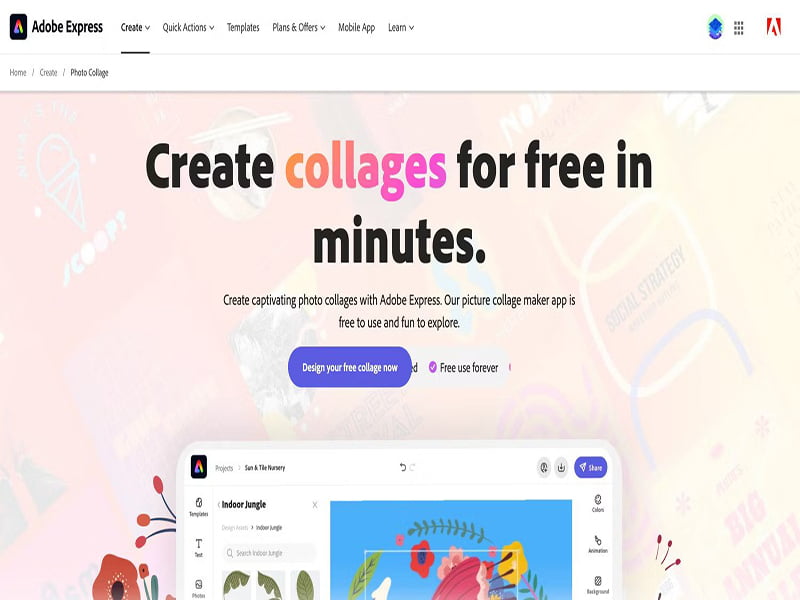
چه بخواهید دو عکس را در کنار هم، روی هم یا داخل یک قاب سرگرم کننده قرار دهید، چند ابزار آنلاین رایگان در اینجا برای شما معرفی شد. و از آنجایی که ترکیب عکسها با استفاده از این سایتها بسیار آسان است، ممکن است بخواهید بیش از یک عکس را ترکیب کنید. فقط امکانات را مدنظر قرار دهید و مطابق نیاز خودتان و با توجه به سادگی عملکرد، یکی از سایت های آنلاین ترکیب عکس ها را انتخاب کنید.
8- cartoonize
این سایت به شما کمک میکند تا در سه مرحله، کار ادغام چند عکس را با ظرافت و زیبایی انجام دهید. اول آپلود عکس، سپس کمباین کردن عکسها و درنهایت دانلود تصویر مونتاژ شده موردنظر. شما از طریق ورود به کارتونایز در بخش See photo editor in action ، چندین عکس را روی یک بوم آپلود کنید و با ابزار ترکیبی عکس آنلاین رایگان و آسان برای استفاده، کلاژهای هیجان انگیز ایجاد کنید. حتی میتوانید قابها، متون و گرافیکها را برای شخصیسازی آثار خود اضافه کنید.
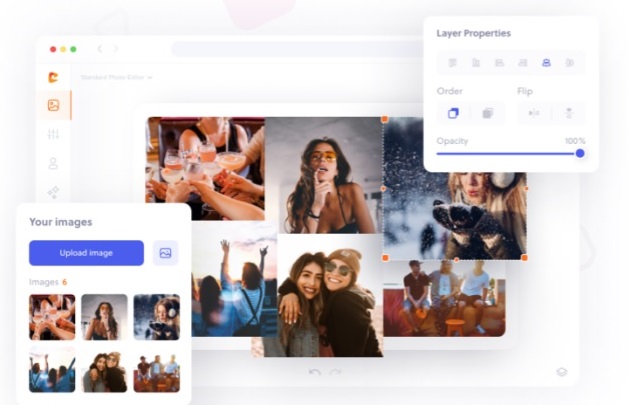
ایجاد تصاویر جدید و خیرهکننده با AI
این ترکیبکننده تصویر آنلاین رایگان هوش مصنوعی دارای یک رابط متمایز و فرآیند سریع ترکیب عکس بهوسیله هوش مصنوعی است. با وارد کردن تصاویر هدف شروع کنید، و Vidnoz AI Image Combiner بهطور هوشمندانه این ورودیها را برای ایجاد یک تصویر خلاقانه جدید فورا ترکیب میکند. با استفاده از این ابزار میتوانید الهام بیشتری برای پروژههای خود پیدا کنید.
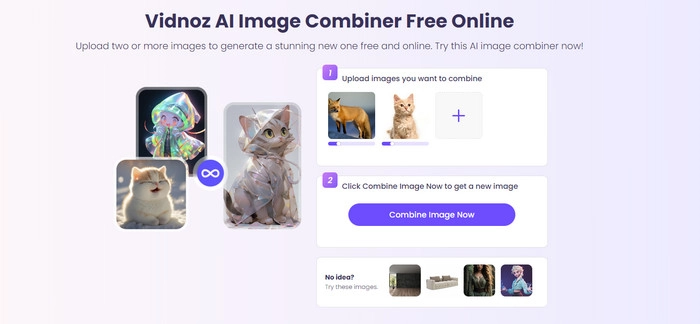
ویژگیهای اصلی:
- دو یا چند تصویر را به یک عکس جدید تبدیل کنید.
- شما میتوانید از طریق یک نوار تنظیم ساده تعیین کنید که یک عکس چقدر بر تصویر تولید شده توسط هوش مصنوعی تأثیر میگذارد.
- Vidnoz AI Image Combiner برای همه رایگان است و در همه مرورگرها بهخوبی اجرا میشود.
چگونه از هوش مصنوعی برای ترکیب دو تصویر در Vidnoz استفاده کنیم؟
مرحله 1. با کلیک بر روی دکمه مستقیم زیر بهسرعت در Vidnoz AI ثبتنام کنید.
آدرس لینک ثبتنام با ایمیل در ویدنوز
مرحله 2. به AI Tools بروید و AI Image Combiner را انتخاب کنید. اگر کاربر موبایل هستید، روی لینکVidnoz AI Image Combiner در بالا ضربه بزنید تا باز شود.
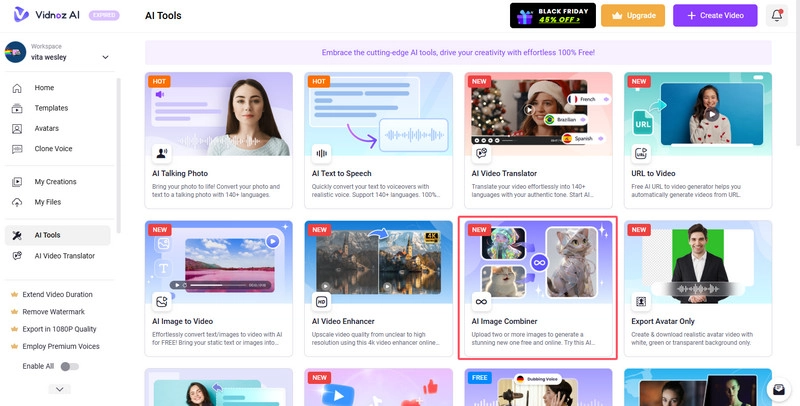
مرحله 3. دو تصویری را که میخواهید در یکی ترکیب کنید بارگذاری کنید.
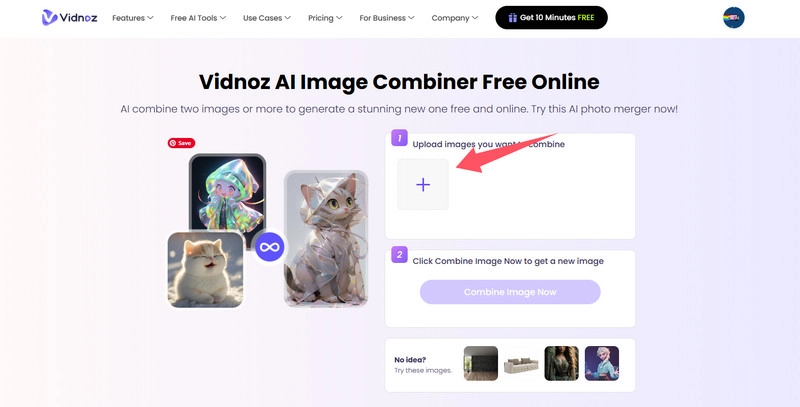
مرحله 4. سطحی را که بر خروجی تأثیر میگذارد با نوار لغزنده زیر هر تصویر تنظیم کنید. هنگامی که برای تولید تصویر جدید آماده شدید روی Combine Image Now کلیک کنید.
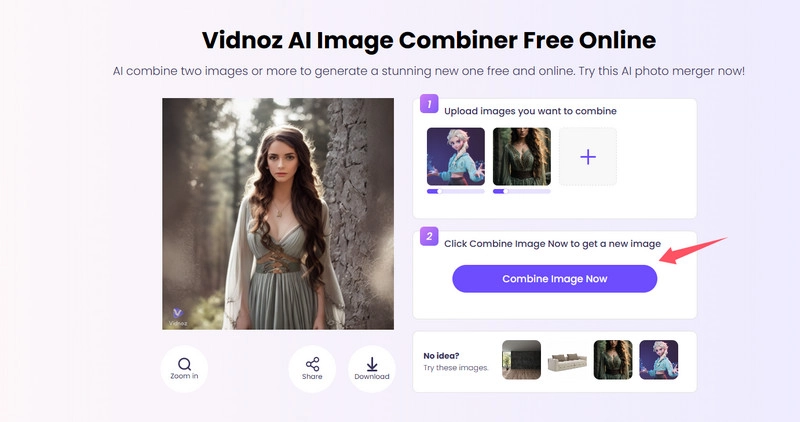
هوش مصنوعی صنعت رسانه را متحول کرده است، بهویژه زمانی که نوبت به تولید محتوا یا ایدههای جدید با نیروی کار کمتر میرسد. ایجاد تصویر با هوش مصنوعی یکی از زمینههایی است که هوش مصنوعی در آن نقش بسزایی دارد. آیا هوش مصنوعی میتواند دو تصویر را ترکیب کند؟ هر آنچه که میتوانید تصور کنید را هوش مصنوعی میتواند تولید کند و کارهای بسیاری را انجام میدهد. همچنین در تصویر هوش مصنوعی ترکیب دو تصویر عالی کاری فوقالعاده است.

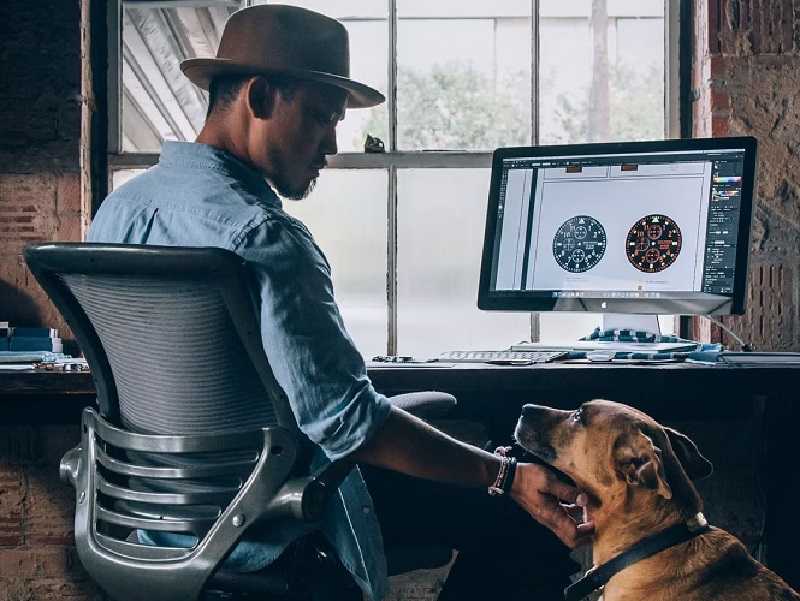






7 پاسخ
میخوام عکس خودم با گرگ رو ترکیب کنم
منو عکس مادرم
طبیعت
میخوام زیبایی ها طبیعت حیوانات را ترکیب کنی
من میخوام عکس خودم با سگ ترکیب کنم
احد
عکس منو عمو از دست رفته